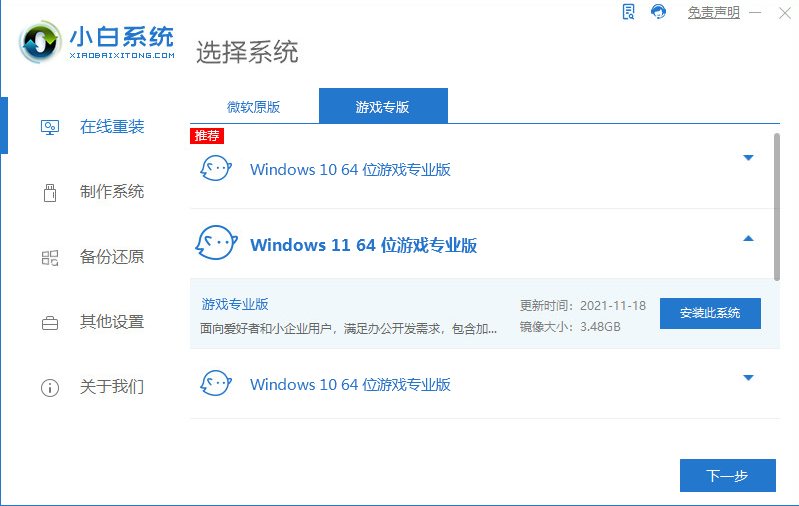Win10系统是非常稳定的电脑操作系统,很多用户重装系统都会选择Win10系统,最近有用户问如何从微软官网下载安装Win10系统,下面就让小编来告诉大家如何从微软官网升级Win10系统!
微软官网如何升级Win10系统?
1、打开微软官网网址:https://www.microsoft.com/zh-cn/software-download/windows10。
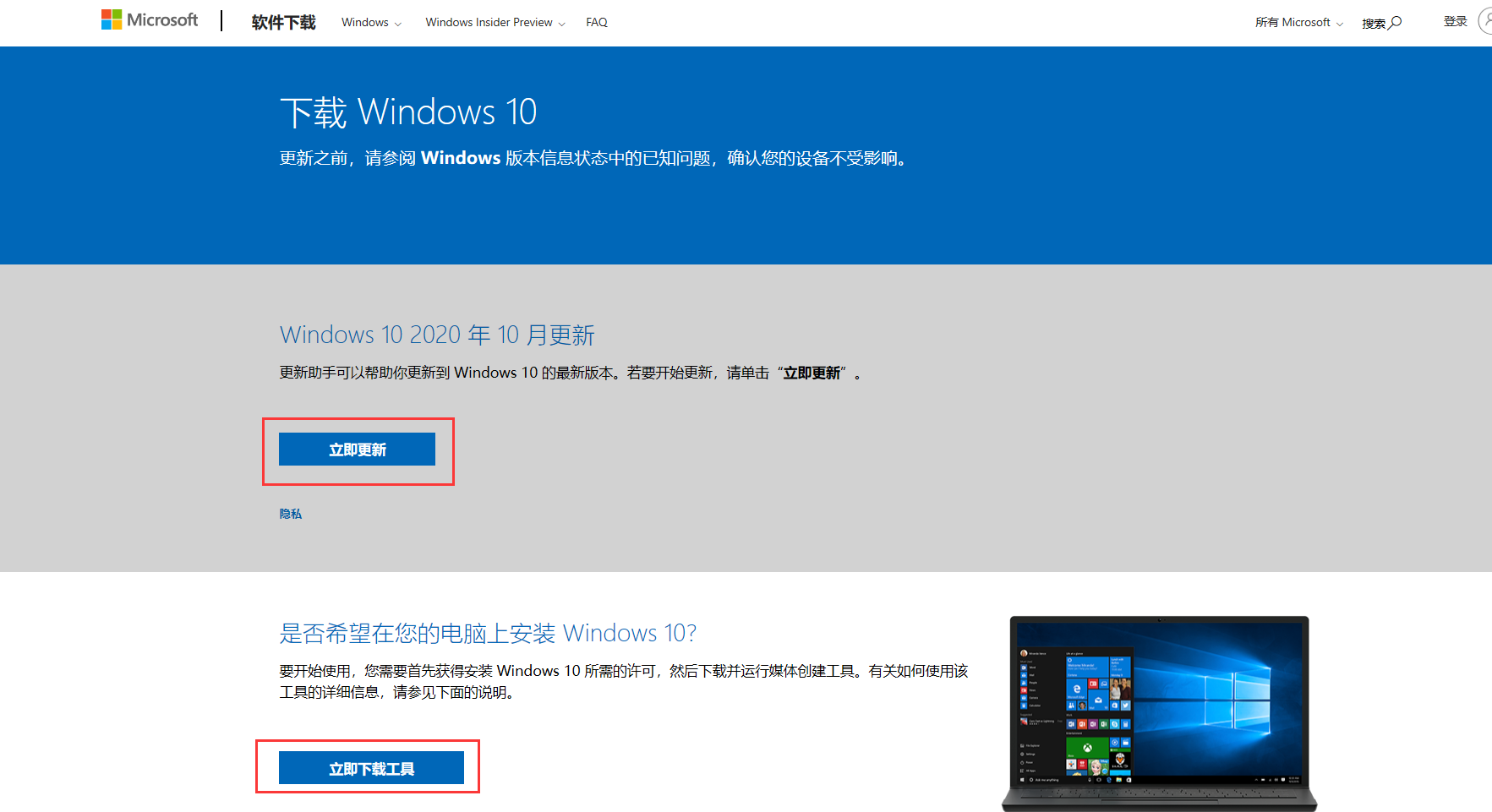
2、如果电脑已经是win10那就点击立即更新即可更新到最新的win10系统,如果电脑还不是win10系统的话可以点击立即下载工具,按照提示来给自己的电脑安装win10。

3、更新完成之后就会显示如图的界面。
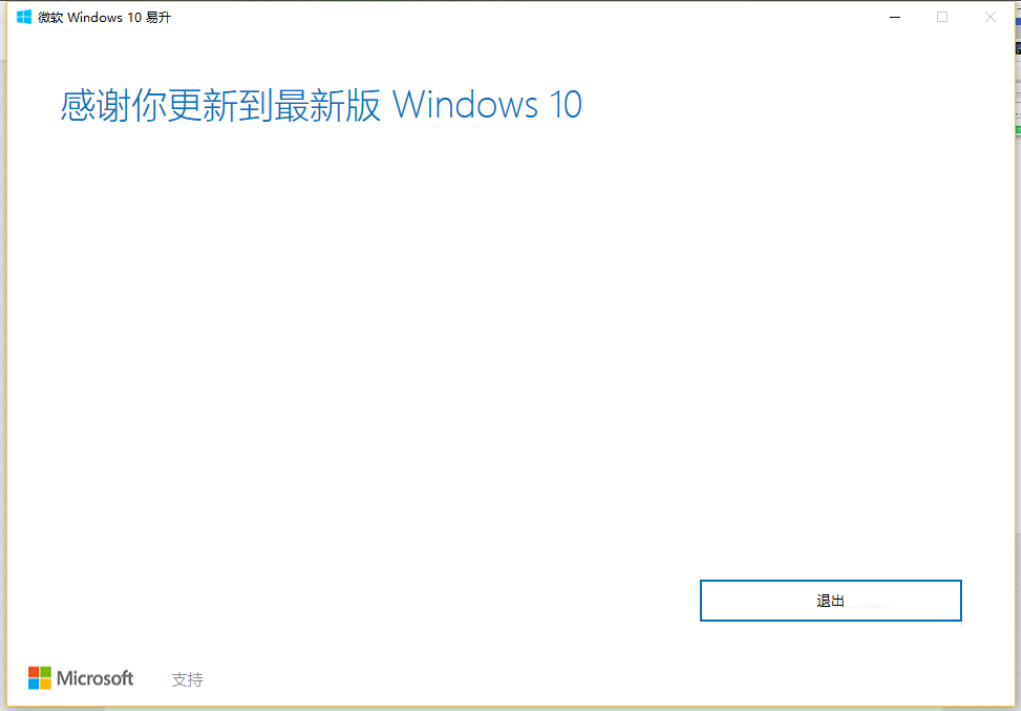
怎么彻底删除电脑硬盘中的数据?
我们在使用电脑的时候经常会删除一些文件,但是不少用户并不知道,我们在删除文件的时候只是删除文件分配表中的文件名,但是数据依旧还是在硬盘中,那么怎么彻底的删除磁盘中的数据呢?一起看看吧! 操作方法: 1、下载免费的分区助手,安装并运行。在主界面